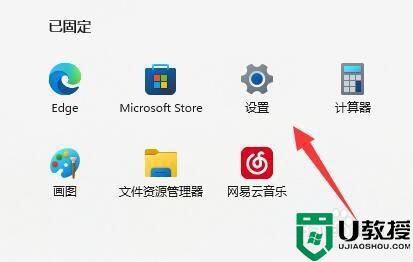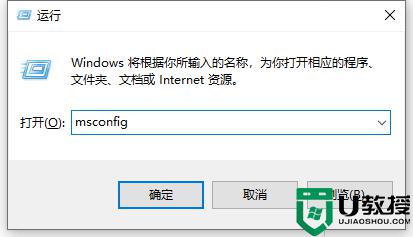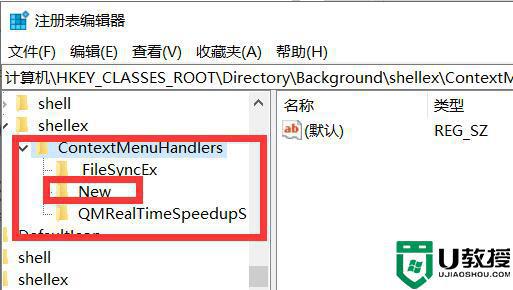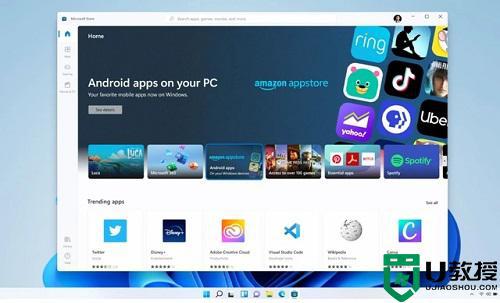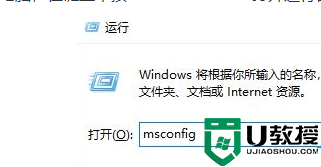win11主题下载转圈圈怎么办 win11主题下载一直转圈圈解决方法
时间:2022-07-28作者:haoxt
许多用户喜欢下载各种主题,让win11系统显得更加美观,一般主题需要在微软应用商店中下载,有用户遇到win11主题下载转圈圈的问题,出现这种问题一般是网络问题引起的,微软的服务器网络不稳定,这是很经常发生的事。这边小编就和大家分享win11主题下载一直转圈圈解决方法。
方法一:
1、首先打开win11的“设置”。
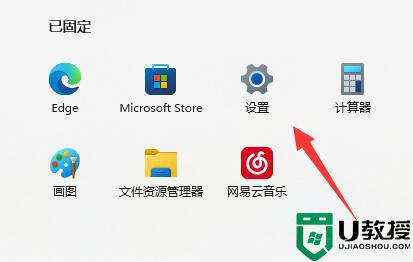
2、接着进入左边栏“应用”。
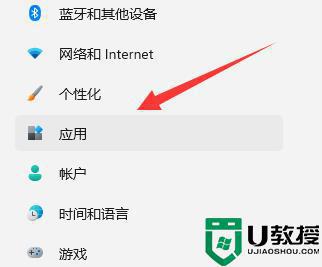
3、然后打开“应用和功能”。
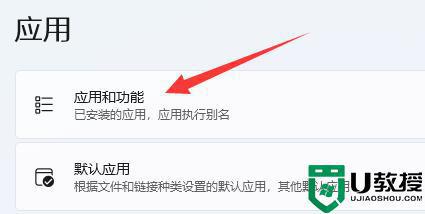
4、随后找到并打开微软商店的“高级选项”。
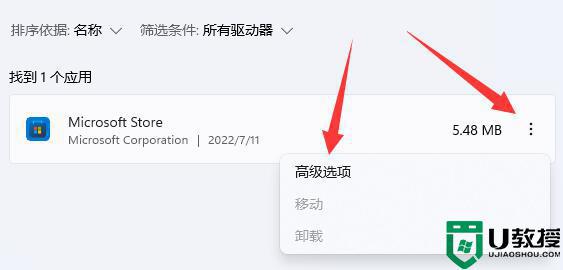
5、最后选择“修复”试试看,不行的话就“重置”它。
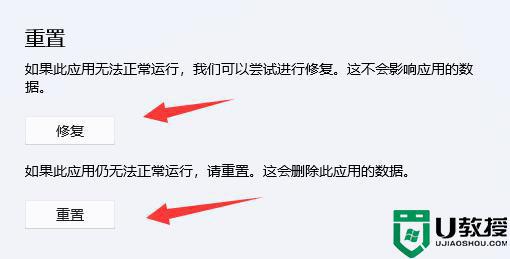
方法二:
1、如果还是不行,那可能是网络的问题。
2、这时候可以尝试右键打开“网络和internet设置”

3、然后在其中修复或重置一下网络即可。
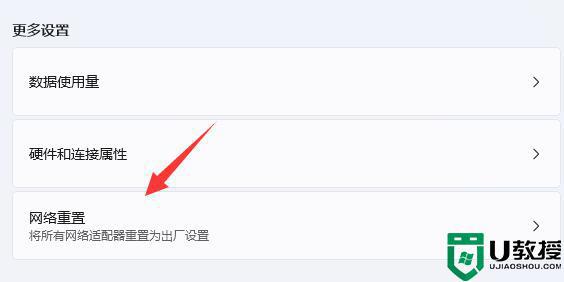
以上就是win11主题下载转圈圈的解决方法,如果你遇到这个问题,可以尝试上面的两种方法来解决。